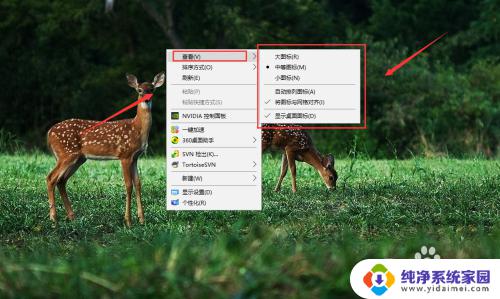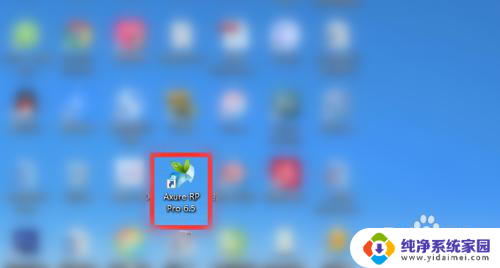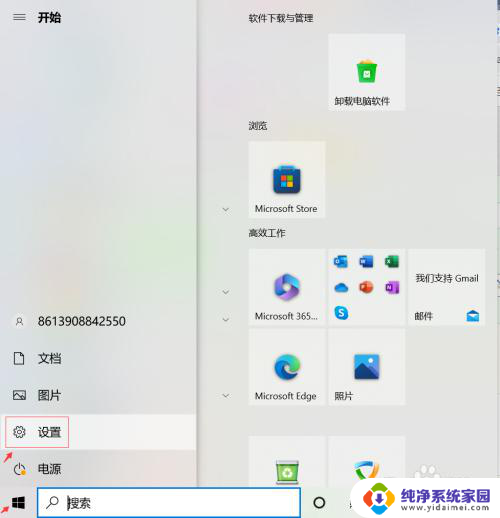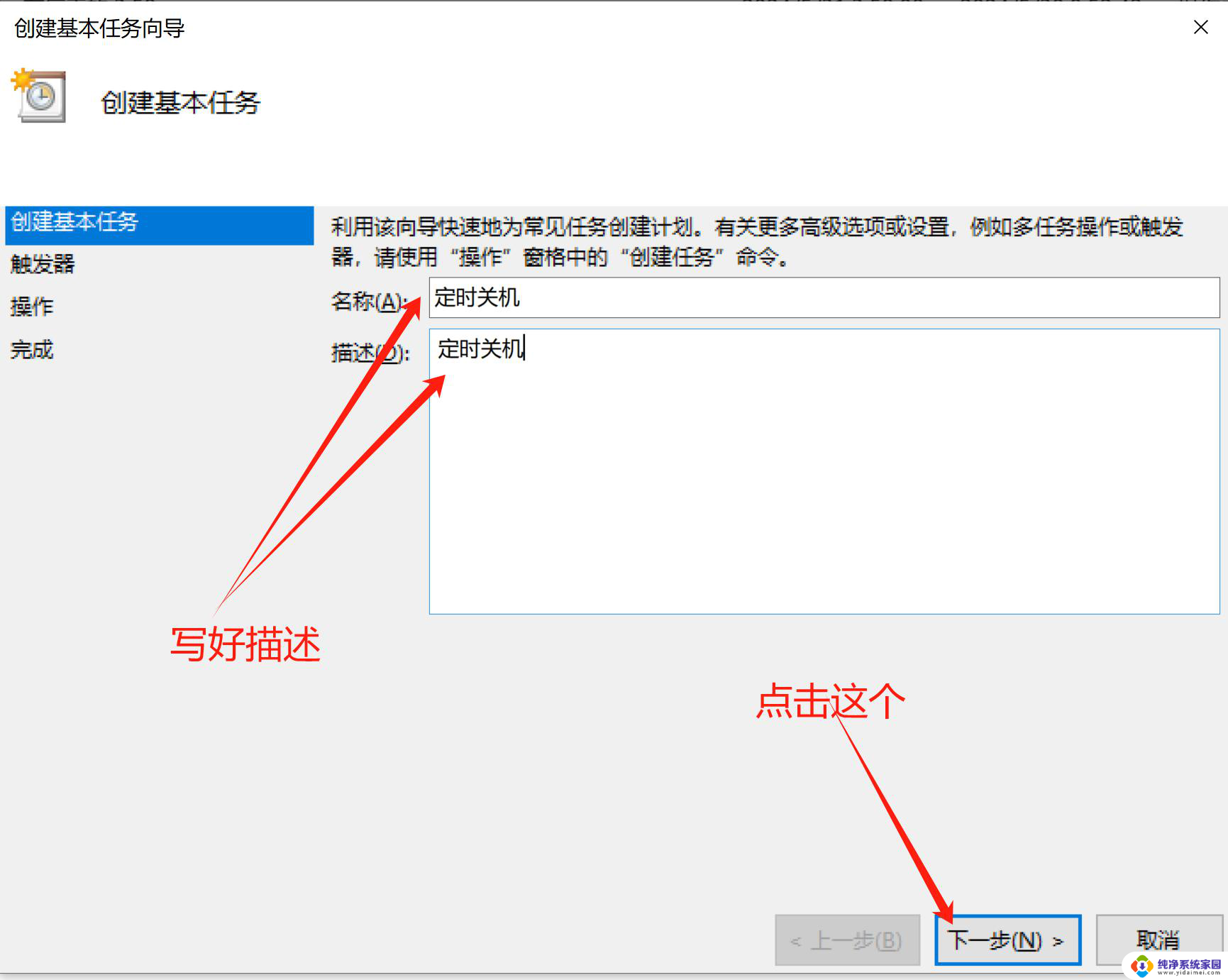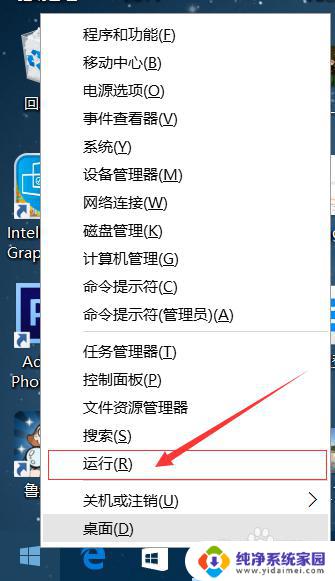win10桌面自动排列怎么关闭 win10系统怎样取消窗口自动排列
更新时间:2023-09-30 15:51:45作者:jiang
win10桌面自动排列怎么关闭,Win10系统的桌面自动排列功能,让我们的桌面更加整洁美观,但有时也会因此带来不便,比如当我们想按照自己的习惯排列桌面图标时,系统会自动将其排列整齐,让人感到很不自在。到底该怎么办呢?其实取消Win10桌面自动排列也很简单,接下来就让我来带大家了解一下具体操作。
具体步骤:
1.在win10系统桌面上,开始菜单。右键,控制面板。
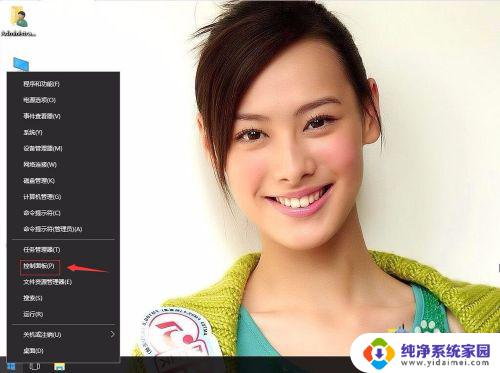
2.单击轻松使用。
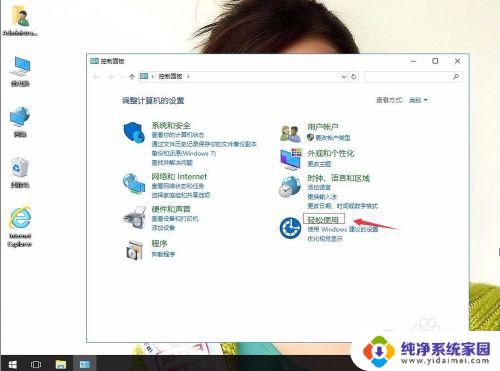
3.单击更改鼠标的工作方式。
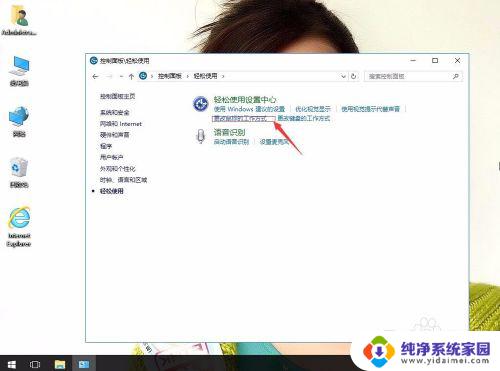
4.然后把“将窗口移动到屏幕边缘时不要自动排列窗口”打勾。再应用,确定。
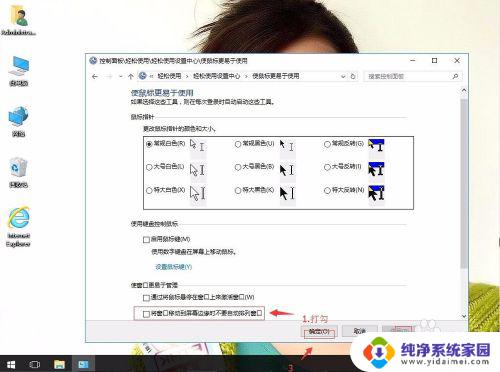
5.然后关闭窗口,返回win10桌面。电脑重启。这样就设置好了。
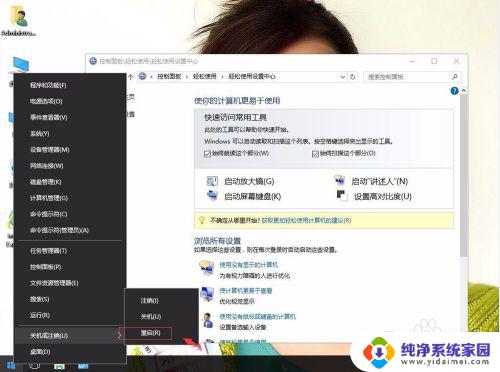
以上是关于如何关闭Win10桌面自动排列的全部内容,如果您遇到了同样的问题,可以按照本篇文章的方法来解决。